iPod nano 7代如何导入歌曲:详细指南iPod nano 7代是一款经典的便捷型音乐播放器,凭借其小巧的设计和卓越的音质,深受用户喜爱。虽然现在智能手机的普及使得我们可以直接通过手机播放音乐,但对于喜欢使用专用音乐设备的人来说,iPod nano依然是一款理想的选择。本文将详细讲解如何将歌曲导入到iPod nano 7代,帮助你更加轻松地享受音乐。1. 准备工作:安装iTunes要将歌曲导入iPod nano 7代,首先需要确保你电脑上安装了最新版本的iTunes。iTunes是苹果公司推出的媒体管理软件,可以帮助用户管理音乐、视频、应用和其他内容,并方便地与iPod、iPhone等设备同步。步骤:- 前往苹果官网或通过App Store下载并安装iTunes。- 打开iTunes并设置你的帐户,确保你的iTunes版本是最新的,以免出现兼容性问题。将音乐添加到iTunes库中在iTunes中,你需要先将本地的音乐文件添加到iTunes库里,才能进一步同步到iPod nano 7代。玻- 打开iTunes,点击“文件”选项,选择“将文件添加到库”。- 选择你想要导入的音乐文件,点击“打开”以添加到iTunes库中。- 如果你希望将整个文件夹中的音乐添加到iTunes,可以选择“将文件夹添加到库”选项,然后选择相应的文件夹。3. 覲od nano 7代设备在将音乐导入iTunes库后,你需要通过USB线将iPod nano 7代连接到电脑。骤-视胕Pod nano附带的USB数据线将设备连接到电脑。- iTunes会自动识别并显示你的iPod nano 7代设备。在左上角的设备列表中,你会看到你的iPod nano图标,点击进入设备界面。置蜕置在iTunes中,你可以自定义同步设置,选择将哪些内容同步到iPod nano 7代。对于音乐来说,你可以选择手动同步或自动同步。#黧嗟摹耙衾帧北昵?- 选择你希望同步的音乐:可以选择“同步整个音乐库”,或者选择“仅同步选定的播放列表、艺术家、专辑和流派”来精确控制同步内容。- 设置好后,点击右下角的“应用”按钮,iTunes会开始将你选中的歌曲同步到iPod nano 7代。##.猪抑ㄉ选)如果你不想让iTunes自动管理你的iPod nano 7代,你可以选择手动管理音乐。这意味着你可以通过拖拽的方式,将歌曲直接添加到iPod nano中,而不需要依赖自动同步功能。###仓褐9囱 笆侄芾硪衾趾褪悠怠毖∠睢?- 然后,你可以直接将你想要导入的歌曲从iTunes库拖到iPod nano的音乐部分。- 这样,你的音乐就会直接传输到设备中,而无需执行同步操作。##6. 安备浅晒Φ既氲絠Pod nano 7代之后,确保安全地拔出设备,以避免数据丢失或损坏。###步骤:-阢鱌od nano设备图标,选择“弹出”选项。- 等待系统提示设备可以安全移除后,再拔出USB数据线。##7. 在iPod a词芤?完成上述步骤后,你就可以在iPod nano 7代中找到并播放你导入的歌曲了。iPod nano的触控屏操作简便,可以通过触摸滑动来浏览和选择你喜欢的歌曲。##总结通过iTn胰雐o nano 7代的方法并不复杂,只需要几步简单的操作,你就可以轻松地将自己喜爱的音乐导入设备,并随时随地享受音乐的乐趣。无论是手动同步还是自动同步,iTunes都为用户提供了灵活的选择,让音乐管理变得更为高效。希望这篇文章能够帮助你顺利将音乐导入iPod nano 7代,提升你的音乐体验。
转载请注明来自夕逆IT,本文标题:《ipodnano如何导入歌曲(ipodnano7怎么导入歌曲)》


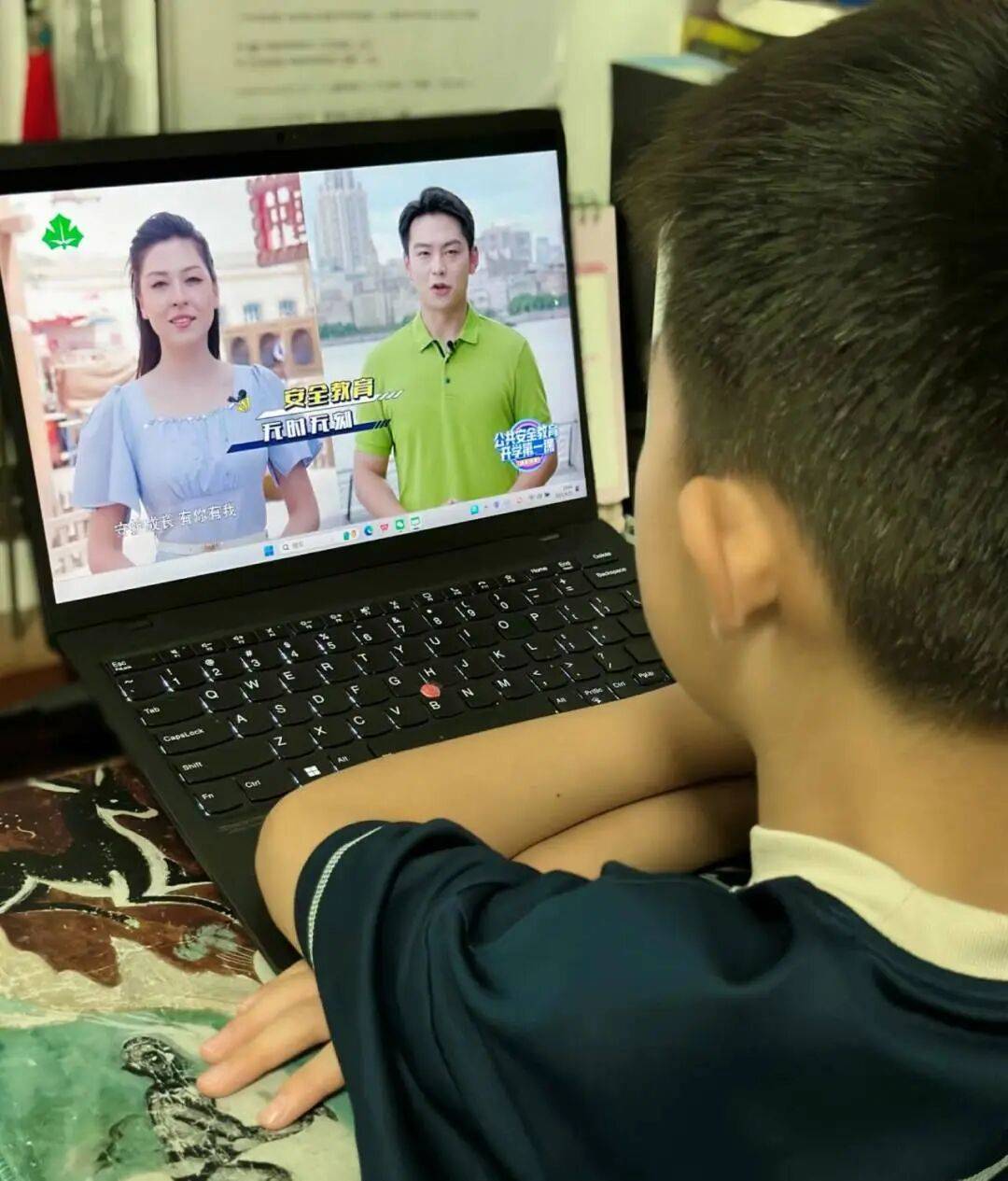



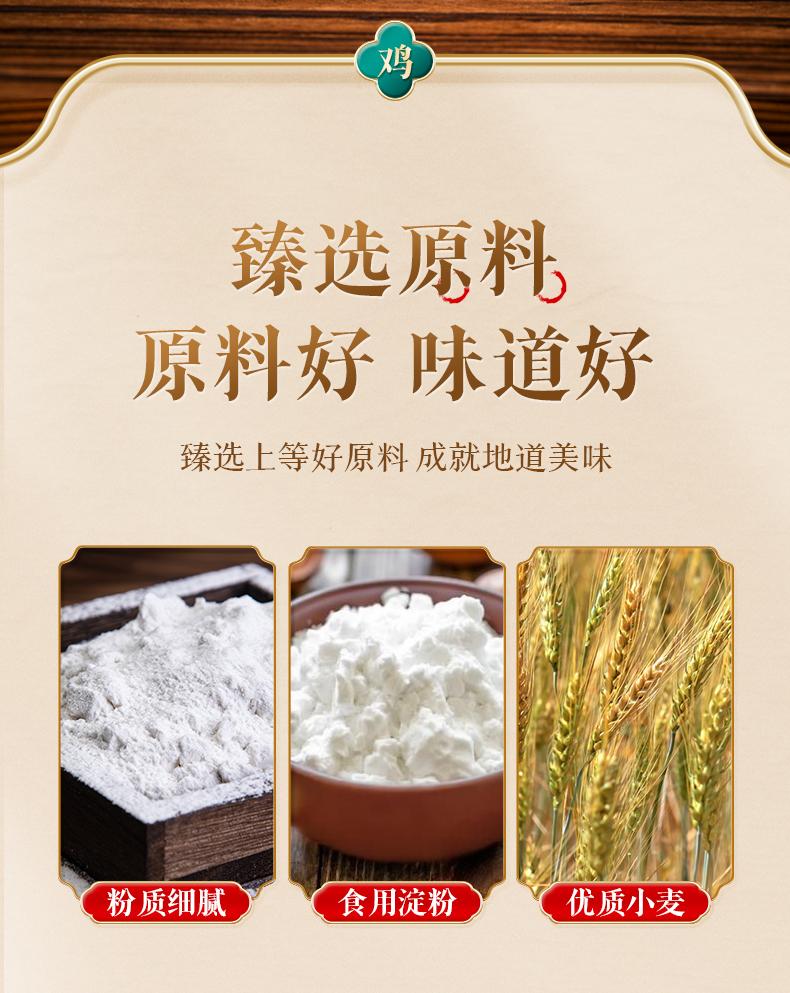



 京公网安备11000000000001号
京公网安备11000000000001号 京ICP备11000001号
京ICP备11000001号
还没有评论,来说两句吧...